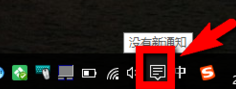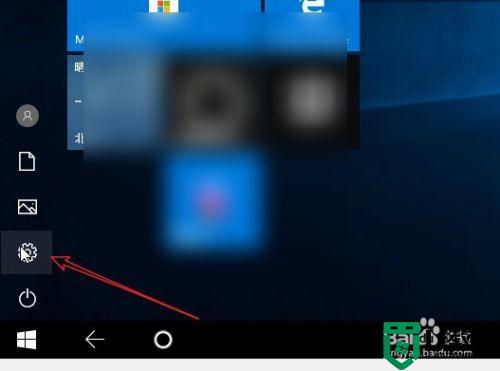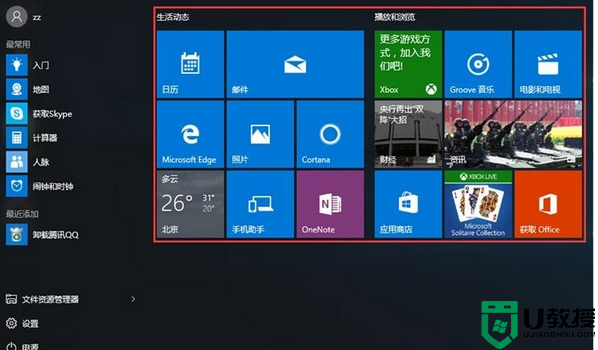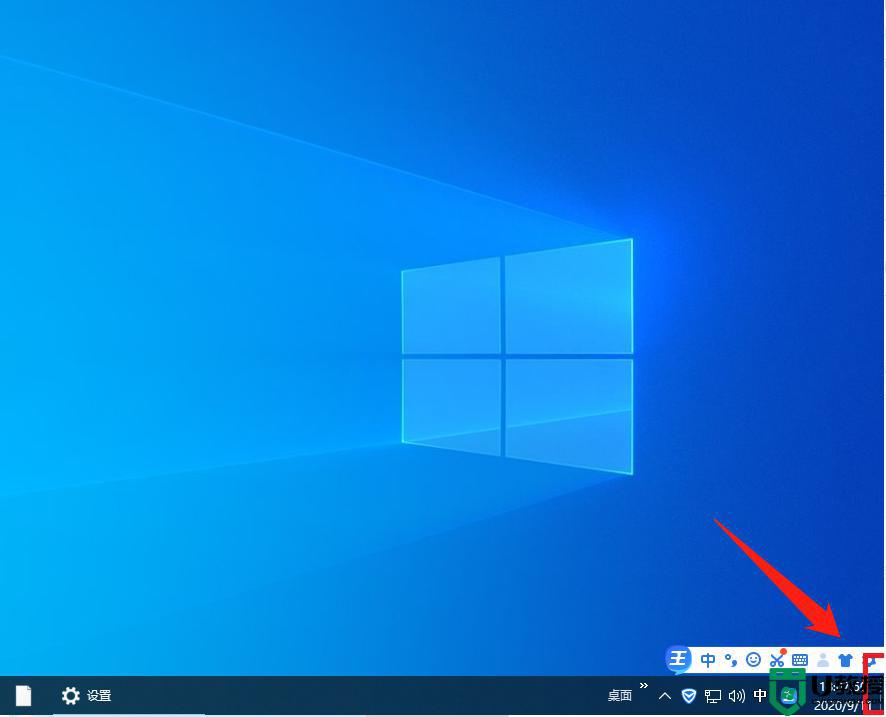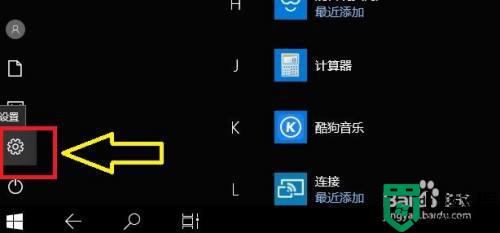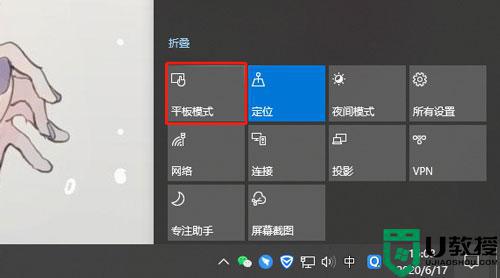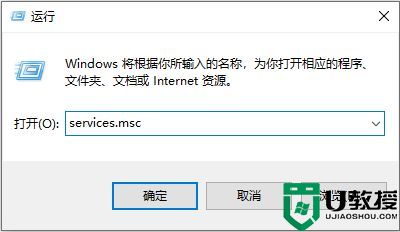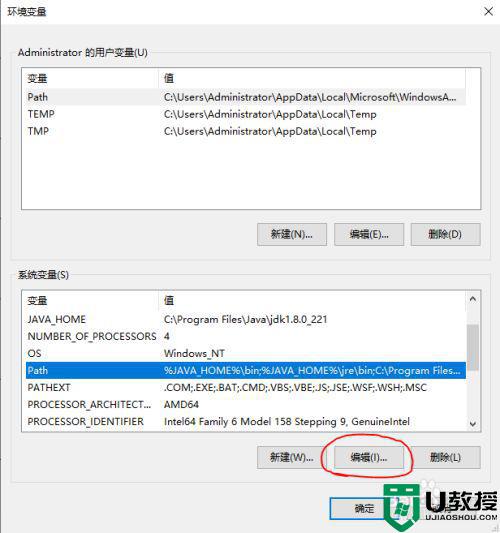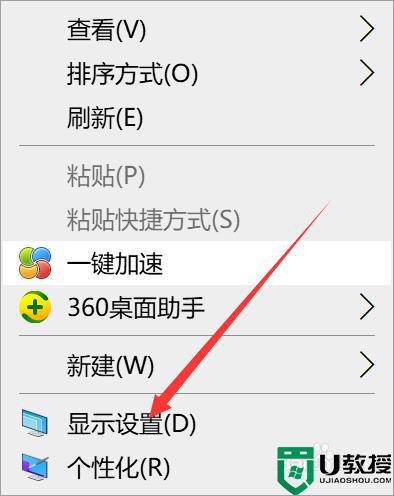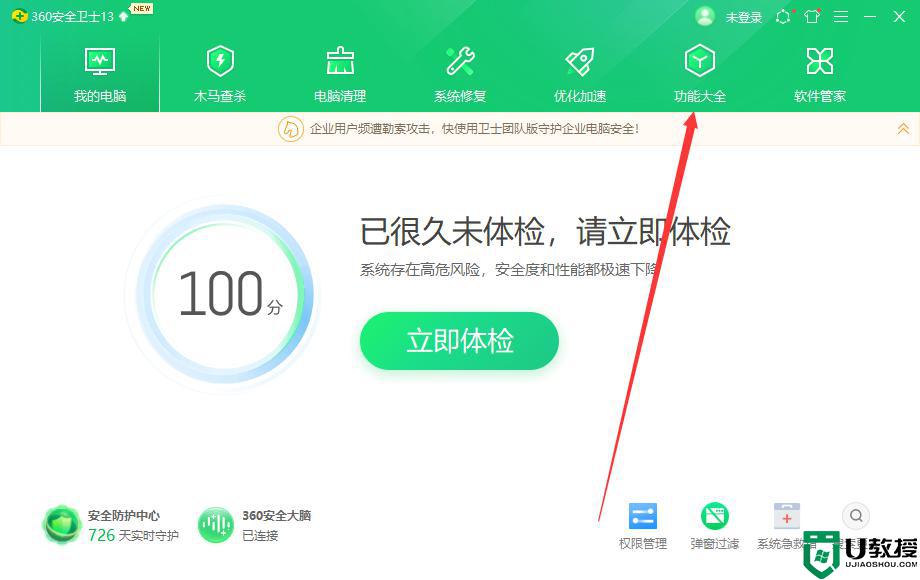简述如何从win10平板模式切换到传统的win7操作界面风格
时间:2022-03-17作者:xinxin
很多用户在第一次使用微软win10系统的时候,都会发现相比较于win7系统的操作界面风格,微软对win10系统的操作界面也进行了优化,对此有些用户在打开win10系统平板模式的情况下,就想要切换到传统的win7操作界面风格,今天小编就给大家简述从win10平板模式切换到传统的win7操作界面风格设置方法。
推荐下载:win10纯净专业版
具体方法:
1、右键点击底部的状态栏,选择“属性”
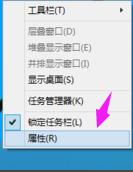
2、在弹出的窗口中选择“开始菜单”
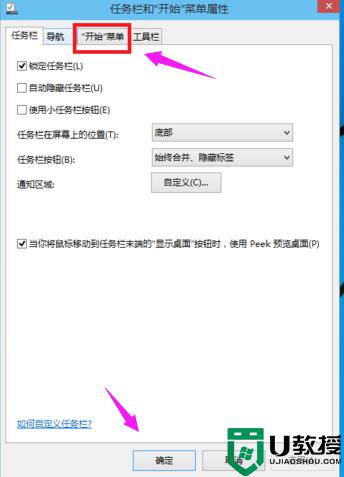
3、修改的地方红框的部分。
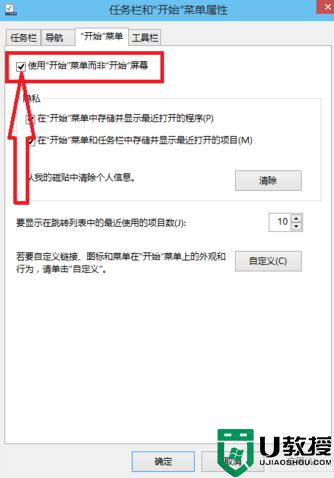
4、取消默认状态下前面的勾选,点击确定。
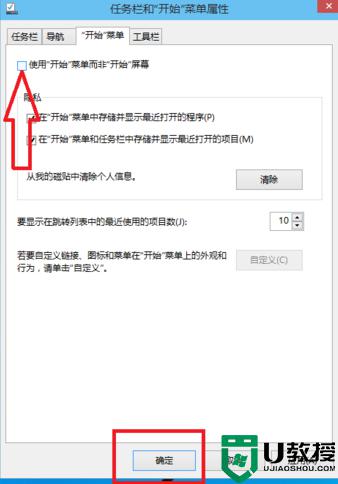
5、点击“注销并更改设置”
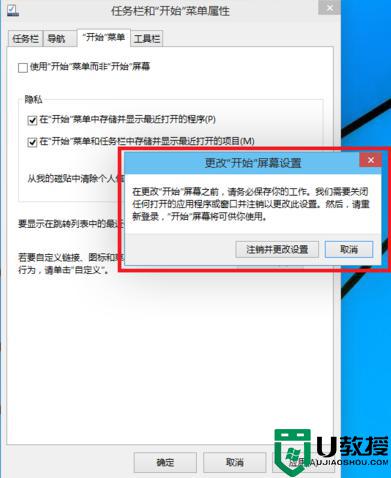
6、开始菜单的风格就回到那熟悉的win7。
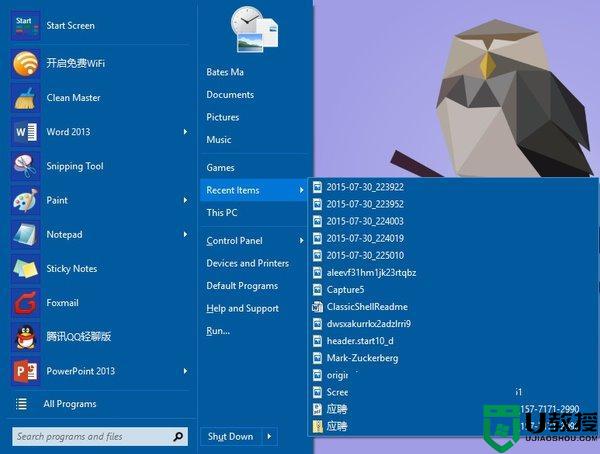
上述就是简述从win10平板模式切换到传统的win7操作界面风格设置方法了,有需要的用户就可以根据小编的步骤进行操作了,希望能够对大家有所帮助。